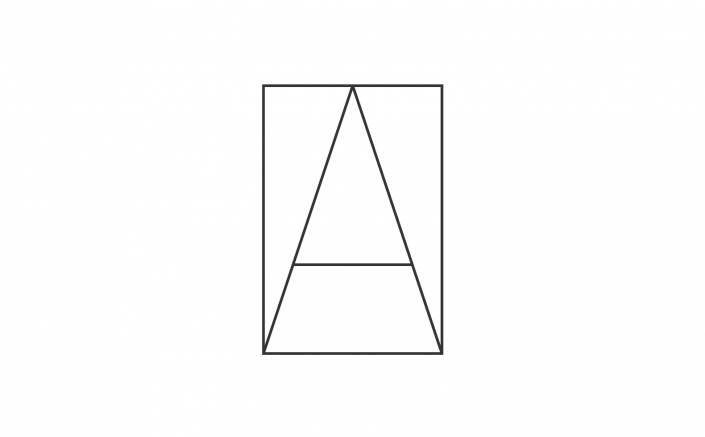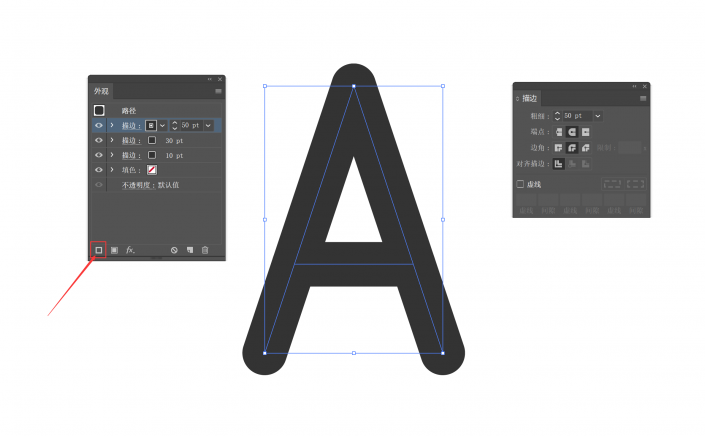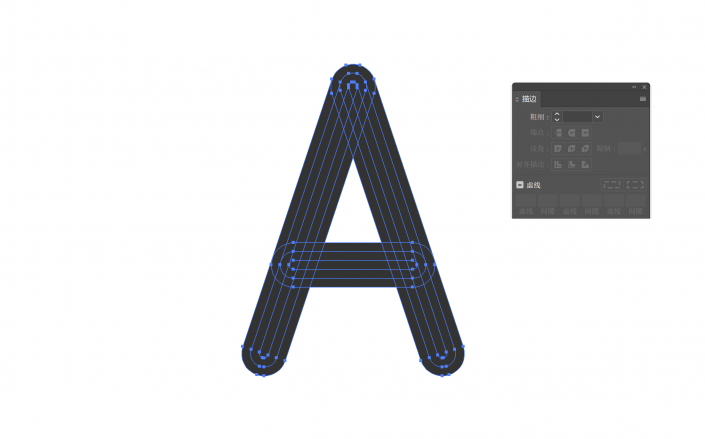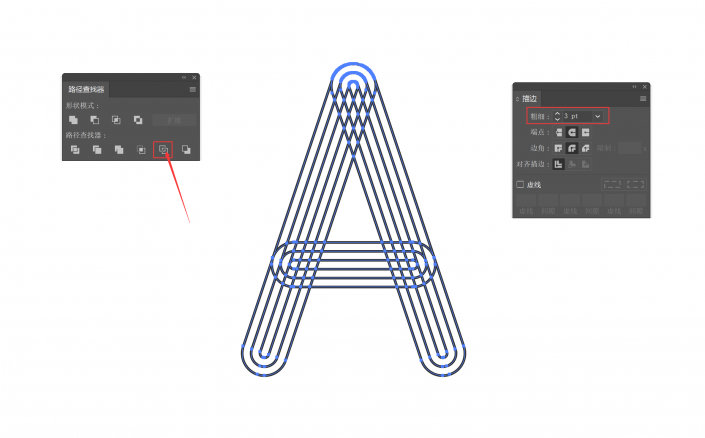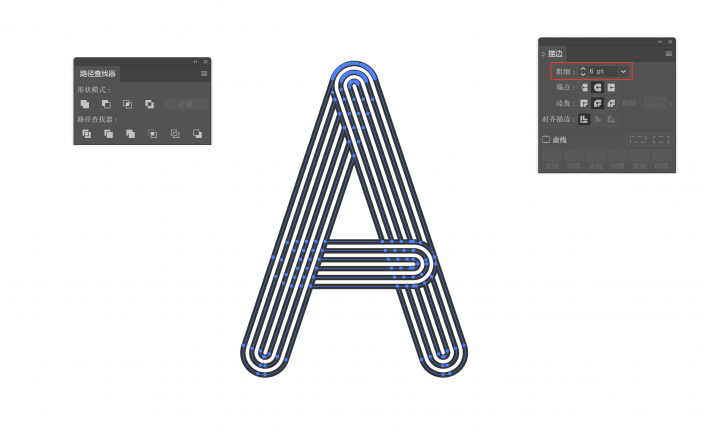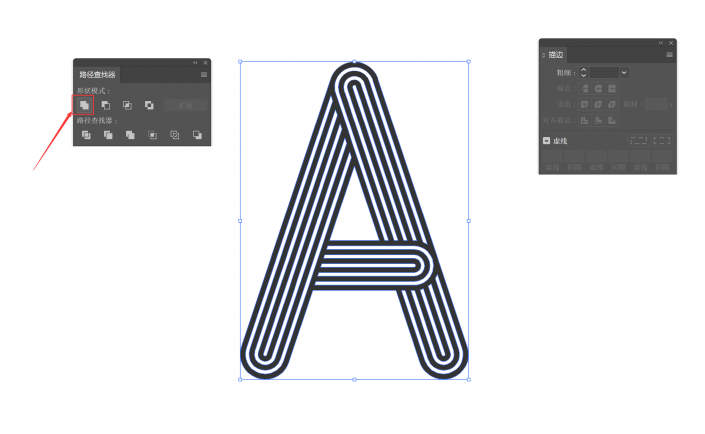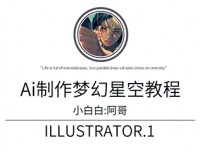AI文字设计,用AI设计线型效果纹理的字母
来源:站酷
作者:艾洛侠
学习:10175人次
教程比较简单,通过PS设计线性效果的字母,我们会先建立一个矩形,想要做出其中的线条就要下些工夫通过路径去制作,这一步需要细心和有耐心,用不了几步就可以做出一个好看的效果,具体通过教程来学习一下吧,毕竟只有动手才可以学习到东西呢,快来练习起来吧。
效果图:
1.新建300*200px的矩形,水平垂直居中对齐画板,然后ctrl+2锁定;然后用钢笔工具绘制字母A,线条粗细3pt,并使用剪刀工具将A的笔画分割为独立的线条;
2.删除矩形外框,将描边的端点和圆角都改为圆形;
3.调出外观属性(窗口—外观),选中字母A,新建两个描边,值依次为50px,30px,10px;
4.依次执行 1)对象—扩展外观; 2)对象—扩展;
5.调出路径查找器,执行轮廓,描边粗细3pt;
6.右键—取消编组;删除多余线条;描边粗细6pt;
7.执行对象—扩展;最后在路径查找器中选择联集;
8.效果图;
这种元素还是很好看的,同学们可以根据教程来设计自己喜欢的类型,一起来学习一下吧。
学习 · 提示
关注大神微博加入>>
网友求助,请回答!
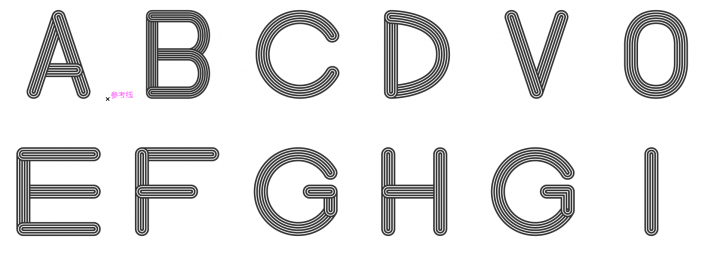 搜索公众号photoshop教程论坛,免费领取自学福利
搜索公众号photoshop教程论坛,免费领取自学福利